Kuinka Overclock-grafiikkakorttiasi on parempaa pelaamista varten

Jos haluat hieman ylimääräistä puhti PC: n näytönohjaimesta ilman kuluttamatta tonnia käteistä uuteen malliin, GPU: n ylikellotus on yllättävän yksinkertainen tapa edetä. Ja se on todellakin tullut yksinkertaiseksi, ainakin Windows-tietokoneissa, vaikka prosessi on aikaa vievää, se ei vaadi erityistä tietoa tai kehittyneitä taitoja. Seuraavassa kerrotaan, miten teet sen.
Varoitus: Vaikka riski on melko alhainen, GPU: n ylikellottaminen saattaa vahingoittaa sitä tai muita tietokoneen osia. Jatka varovaisuutta ja älä hae meitä, jos torjuat tulipaloa tai varastat auton.
Mitä tarvitset
Ennen kuin aloitamme, tarvitset pari asiaa:
- Windows-pohjainen tietokone: MacOS- ja Linux-käyttöliittymiä on mahdollista ylikellottaa, mutta Windows on edelleen PC-pelien koti valtavalla marginaalilla, joten sitä käytämme tässä oppaassa.
- Erillinen näytönohjain: PCI-Express-pohjaiset työpöytäkortit ovat edelleen ensisijainen keino pelata huippuluokan PC-pelejä. Tämän oppaan pitäisi toimia kannettavien AMD- ja NVIDIA-mobiilikorttien parissa, mutta emme todellakaan suosittele niiden ylikellottamista, koska lämmöntuotto on paljon vaikeampaa kannettavissa tietokoneissa. Älä yritä tätä Intel-grafiikalla tai muilla integroiduilla järjestelmillä.
- Vertailuohjelma: Tarvitset jotain, joka työntää korttisi siihen absoluuttiseen enimmäismäärään, että se voi testata sen vakautta ylikellon aikana. Voit käyttää sisäänrakennettua vertailuarvoa yhdessä suosikkisi PC-peleistä tai käyttää erillistä vertailuanalyysia varten suunniteltua ohjelmaa. Pidämme Unigine Heavenista, koska se näyttää tilastot, kuten kellon nopeuden ja GPU: n lämpötilan ajon aikana - erittäin kätevä, jos sinulla on vain yksi näyttö.
- MSI Afterburner: Tämä on Windows-pohjaisen GPU: n ylikellotuksen Sveitsin armeijan veitsi. Älä nimeä huijata: vaikka grafiikkakortinvalmistaja MSI tarjoaa ohjelmiston ilmaiseksi, et tarvitse MSI-korttia - sen pitäisi toimia missä tahansa NVIDIA- tai AMD-pohjaisessa GPU: ssa.
- GPU-Z: Toinen PC: n ylikellottamisen nidonta. On parasta pitää se auki, kun työskentelet katsellessasi tuloksia reaaliajassa.
Kun kaikki työkalut on asennettu ja valmiina lähtemään, aloitetaan.
Ensimmäinen vaihe: Google-kortti
Jokainen näytönohjain on erilainen: NVIDIA: n tai AMD: n perusrakenteissa, kuten ASUS- tai Sapphire-valmistajien tekemissä mukautuksissa ja tietysti myös itse valmistusprosessin pienissä muunnelmissa ja puutteissa. GPU: t ovat erittäin monimutkaisia koneita, joita emme pelaa Happy Meal-lelujen kanssa.
Tarkoituksena on, että ylikellotuksen tulokset tulevat olemaan omaan koneeseen ja korttiin. Vain siksi, että joku muu, jolla on ASUS GTX 970 STRIX, sai yhden tuloksen, ei tarkoita, että saat saman tuloksen - sinun täytyy käydä läpi (pitkä) prosessi itse, jotta näet mitä teidän kortti voi käsitellä.
Sitä vastoin on parasta tietää mahdollisimman paljon laitteistosta ennen sukellusta. Tee Google-haku korttimallillasi ja “overclock” -toiminnolla nähdäksesi tulokset, joita muut saavat vain saadakseen ballpark-estimaatin, ja oppia tietyn korttiasi.

Esimerkiksi minun NVIDIA GeForce GTX 970 -kortilla on melko tunnettu muistikysymys, joka tekee videomuistin viimeisen puoli-keikan paljon huonommaksi kuin muut 3,5 Gt. Se ei todellakaan vaikuta minun ponnisteluihini GPU: n ylikellottamiseen, joten menen eteenpäin ja jatka. Yleinen haku "GTX 970 overclock" -sovelluksesta paljastaa runsaasti säikeitä Tomin laitteisto- ja NVIDIA: n virallisilla foorumeilla, täydellinen erityinen opas ExtremeTechissä ja jopa muutamat YouTube-videot. Tulosten käsitteleminen ennen jatkamista voi olla vain hyödyllistä.
Voi, ja kun olet valmis, se on hyvä aika tarkistaa ja katsoa, onko käytössäsi uusin grafiikkakortin videonajurin versio.
Kaksi vaihetta: Määritä varastosi kokoonpano
Jotta voit nähdä työn tulokset, sinun täytyy ensin nähdä, mistä olet alkanut. Joten ennen kuin teet mitään ylikellotusta, suorita vertailuarvotyökalu saadaksesi perusviestin. Varmista, että nostat grafiikka-asetukset korkealle - haluat, että jokainen näistä vertailuarvoista ajaa GPU: n 100%: iin tehostaan. (Tarkista GPU-Z, kun käytät vertailuarvoa, tai varmista, että se työnsi korttisi 100%: iin, jos se ei onnistunut..

Käytin testejä varten kolmea eri vertailuarvoa, joten varastossani GTX 970 ennen muutoksia Afterburner -sovelluksessa tulokset olivat näin:
- Sodan varjo vertailuarvo: 40,9 FPS, 79,9 maksimi, 24,2 minimi
- 3D Mark Sky Diver: 33683 grafiikkapisteet, 7814 fysiikan pistemäärä, 16826 yhdistettyä pistemäärää
- Taivas: 1381 kokonaistulos, 54,8 keskiarvoa, 123,6 maksimi, 24,5 min
Tallenna tulokset missä tahansa muodossa. (Joissakin pelin sisällä olevissa vertailuarvoissa ei ole tallennusvaihtoehtoa, mutta voit vain kirjoittaa ne alas.) Jos käytät Heavenia, huomaa, että jotta voit tallentaa suorituksen, sinun täytyy napsauttaa Benchmark-painiketta vasemmassa yläkulmassa.
Kolmas vaihe: Käytä Afterburner-toimintoa GPU-kellon ja jännitteen tehostamiseen
Afterburnerin ylikellotustyökalu kärsii hieman "gamerestetiikasta", joka on valitettava taipumus yrityksille suunnitella pelispesifisiä työkaluja näyttämään ulkomaalaisesta mothershipista. Mutta on olemassa kaksi muuttujaa, joihin keskitymme: GPU-kellonopeus ja jännite. Entinen on sisäinen nopeus, jolla GPU: n ydinprosessori on asettanut itsensä suorittamaan, ja jälkimmäinen on, kuinka paljon virtaa virteissa kortti yleisesti asetetaan ottamaan tietokoneen virransyötöstä.
Näiden arvojen muuttaminen voi tehdä GPU: sta ja tietokoneesta kokonaisuudessaan epävakaa. Tavoitteena on nostaa kellon nopeutta ja jännitettä varovasti, kunnes törmäät vakausongelmiin, vedä sitten takaisin ja laske vakaan maksimi. Huomaa, että Afterburnerin viimeisimmässä versiossa saatat joutua napsauttamaan Asetukset-painiketta (hammaspyöräkuvaketta) ja ottamaan käyttöön avausjännitteen hallinta -vaihtoehdon, ennen kuin liukusäädin on käytettävissäsi.
 Ennen kuin aloitat, paina asetuskuvaketta (vaihde alla "Tuulettimen nopeus") ja ota käyttöön jänniteohjaus valikossa.
Ennen kuin aloitat, paina asetuskuvaketta (vaihde alla "Tuulettimen nopeus") ja ota käyttöön jänniteohjaus valikossa. Merkitse muistiin varastojen asetukset täältä (kuvakaappaus voi olla kätevä). Haluatko sen, jos päätät palata alkuperäiseen kokoonpanoon.
Muuta kellonopeutta ensin. Nosta se 10 - 20 MHz: llä ja aseta asetus valintamerkki-painikkeella. Kestää suurempien palojen kiihdyttämisnopeutta - se on loistava tapa kaataa tietokoneesi kokonaan ja tuoda tämä prosessi hämmästyttäväksi.
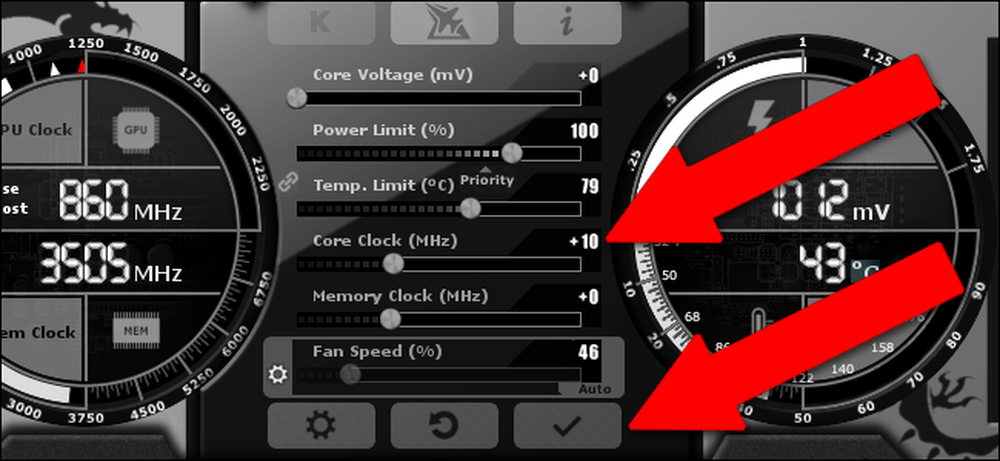 Käännä ytimen kello 10-20MHz: llä ja paina sitten Apply-painiketta.
Käännä ytimen kello 10-20MHz: llä ja paina sitten Apply-painiketta. Tarkista, että GPU-Z varmistaa, että GPU käyttää uutta ytimen kellon arvoa. Kun muutokset on tehty Afterburnerissa, GPU-Z: n pitäisi näyttää oletusarvoisen "aktiivisen" kellon ja vasta käyttöönotetun overclockin "Default Clock" ja "GPU Clock" -kentissä..
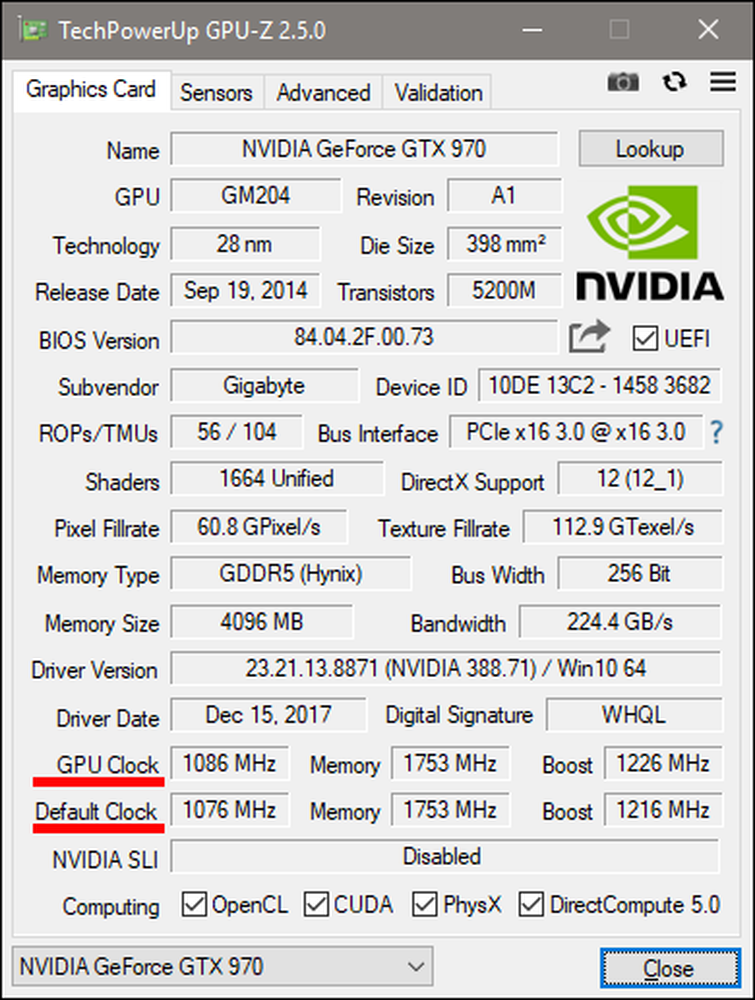
Suorita nyt yksi benchmark-työkaluistasi. Huomaa hieman paremmat FPS-arvot ja tulokset.
Jos kaikki meni sujuvasti, käännä kello uudelleen ja suorita vertailuarvo uudelleen. Toista tämä prosessi, kunnes joko 1) vertailuohjelman kaatumiset, 2) GPU-ohjaimen kaatuu tai 3) alat nähdä outoja visuaalisia esineitä vertailuarvon grafiikassa, kuten pienet mustat lohkot tai värillinen staattinen. Tämä on epävakaan ylikellon tulos.
Kun näin tapahtuu, voit tehdä jommankumman kahdesta: voit siirtyä takaisin viimeisimpään MHz-luokitukseen, jossa tietokoneesi ei vaikuttanut, ja siirry lievään overclockiin… tai voit parantaa GPU-jännitettä, jotta se voi mennä vielä korkeammalle . Tehosta sitä 5 mV: lla ja suorita vertailuarvo uudelleen - toivottavasti sinun pitäisi huomata, että nämä esineet ja kaatumiset menevät pois ja asiat ovat jälleen vakaita.
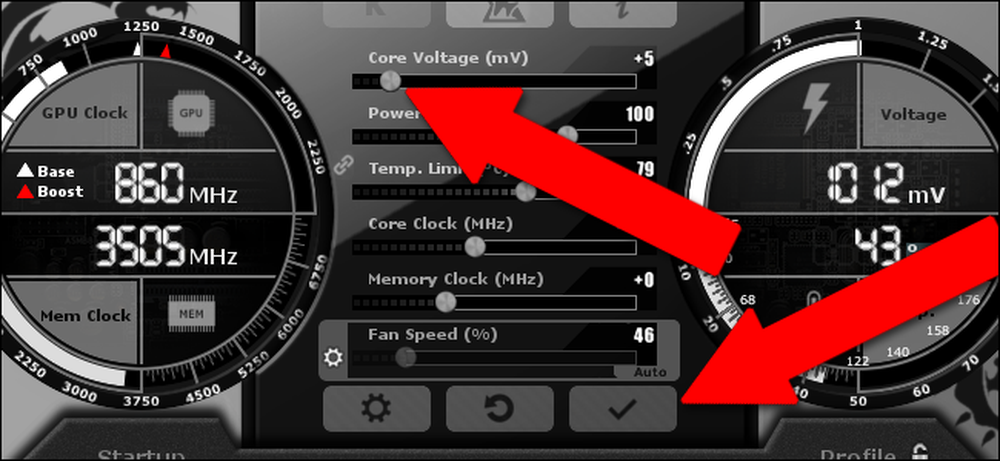
Jatka tätä prosessia toistamalla 10MHz ytimen kelloon, kunnes näet täplät tai kaatuvat vertailuarvot, bump up 5mV (milivolts) prosessorille, suorita vertailuarvo uudelleen ja katso onko se vakaa. Huuhtele ja toista.
Huomaa, että jos päätät nostaa jännitettä, tämä voi myös nostaa GPU: n lämpötilaa. Pidä silmällä lämpötilasi-Heaven on erityisen hyödyllinen tähän, koska se näyttää oletusarvoisesti GPU-kellon nopeuden ja lämpötilan. GPU suorittaa faneja automaattisesti tarvittavan jäähdytyksen aikaansaamiseksi, mutta ennalta asetettu enimmäisarvo, joka laukaisee sammumisen, jos se rikotaan. Jopa ylikellotuksella et halua mennä ohi tuon pisteen ohi, ja juokseva kuuma rajalla on todennäköisesti myös huono idea. Yritä pitää GPU vähintään muutaman asteen rajan alapuolella, joka näkyy ”Temp. Limit ”-arvo Afterburnerissa, myös laajemman käytön jälkeen. Tämän enimmäismäärän säätäminen valmistajan raja-arvosta on mahdollista, mutta lisää kortin vaurioitumisvaaraa.
Kun olet saapunut kellonopeuteen ja jännitteeseen, jota ei enää voida ylläpitää, joko koska lämpötilat ovat liian korkeita tai koska et näytä poistavan kaatumisia ja tuhoamista takaisin viimeiseen vakaan kellon ja jännitteen arvoon. Tämä on viimeinen ylikellosi.
Neljäs vaihe: Stressi Testaa lopullinen ylikellosi
Useiden tuntien pyöriessä päätietokoneellani saapui + 210MHz kellonopeudella + 5 mV jännitettä. Minun vertailuarvo oli:
- Sodan varjo vertailuarvo: 44,3 keskimääräistä FPS: tä, 72,2 maksimia, 24,1 min
- 3DMark Sky Diver: 33797 grafiikkapisteet, 7808 fysiikan pistemäärä, 16692 yhdistettyä pistemäärää
- Taivas: 1512 kokonaistulosta, 60,0 keskiarvoa, 134,3 maksimia, 27,3 min
Kuten näette, se on noin kymmenen prosentin pistemäärä, paitsi 3DMark, joka oli paljon vaatimattomampi. Luultavasti olisin voinut lisätä asioita entisestään hieman enemmän tinkeringillä tai paremmalla jäähdytyslaitteistolla ja halukkuudella kohottaa lämmön toleranssit. En ole erityisen kiinnostunut siitä - se on hyvä tapa sulattaa korttisi.
Kun olet löytänyt “lopulliset” asetukset, suosittelemme taivuttamaan taivasta ja antamaan sen juosta tunnin tai kaksi. Tämä testaa kortin vakautta pidemmissä pelitilaisuuksissa - ei ole harvinaista, että kortilla on kumulatiivinen rasitus, erityisesti lämpöenergian suhteen. Jos vertailuindeksi kestää pitkään, sinun on hyvä mennä, mutta saatat joutua jälleen laskemaan ylikellosi uudelleen, jos se kaatuu tai näyttää esineitä, joissa on laajennettu juoksu.

Kun olet menestyksellisesti suorittanut taivaan pari tuntia ilman ongelmia, voit sanoa, että olet saavuttanut vakaan ylikellon. Onnittelut!
Viimeistely: Ei käytössä: Muistikello, tuulettimen hallinta ja profiilit
Afterburnerin avulla voit myös lisätä GPU: n muistin kellonopeutta. Tämä voi olla hyötyä, mutta ne ovat paljon hienovaraisempia kuin prosessorin kello ja jännite lisäävät, joten jos et halua viettää useita tunteja tinkeringiä 1-2%: n tehokkuuden lisäämiseksi, ohittaisin vain sen. Sama yleinen prosessi koskee kuitenkin: pieniä kuoppia, testi, toisto, lasku takaisin, kun menetät vakautta.
Lisäksi Afterburner voi manipuloida puhaltimen nopeutta GPU: ssa, mutta se on oletusarvoisesti automaattisessa tilassa, ja se on luultavasti parasta jättää sinne. GPU nostaa tai vähentää automaattisesti jäähdytyspuhaltimien nopeutta, sillä sen lämpötila-anturit havaitsevat tarpeen tehdä niin.
Kun olet viimeistellyt kaiken Afterburnerissa, katso käyttöliittymän oikeassa alakulmassa. Varmista, että lukkosymboli on "lukitsematon" (napsauta sitä vain jos se ei ole), ja napsauta sitten levyke "Save" -vaihtoehtoa.
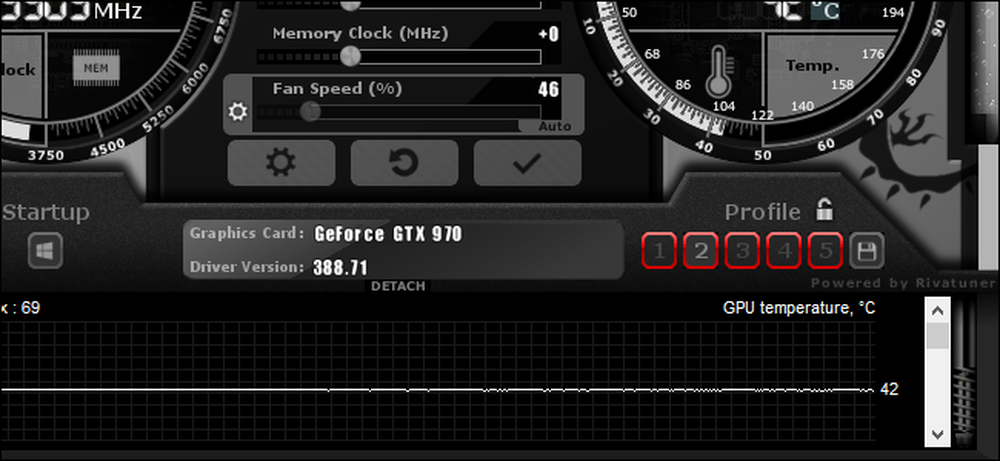
Kun numeroidut profiilikuvakkeet vilkkuvat punaisena, napsauta “2.” Palauta asetukset oletusarvoiksi ja napsauta sitten tallennuspainiketta uudelleen, ja sitten “1.” Näin voit helposti sulkea ja poistaa ylilukitusasetuksesi toistettaessa ja kun olet valmis.
Tämä on myös hyödyllistä, jos törmäät jonkun ongelman ylittävään ongelmaan. Kun alat pelata todellisia pelejä, varmista, että kaikki kaatumiset-eri pelit reagoivat eri tavalla kuin kello. Useimmat todennäköisesti toimivat hyvin, mutta on mahdollista, että yksi peli ei ehkä pidä ylikellostasi ja koet kaatumisia tai muita häiriöitä.
Tietysti jotkin pelit saattavat kaatua kaikki itsestään riippumatta siitä, mitä muutoksia olet tehnyt GPU: ssa. yksi satunnainen kaatuminen Pudota 4 ei ole oikeastaan syynä hälytykseen, koska Bethesdan RPG: t ovat hyvin tunnettuja epävakaiksi. Johdonmukainen kaatuminen, varsinkin silloin, kun näytössä on paljon merkkejä ja tehosteita, ja se on yhdistetty kuljettajan kaatumiseen tai koko järjestelmän uudelleenkäynnistykseen, osoittaa enemmän ylikellotusongelman.
Jos koskaan törmäät ongelmiin, voit ladata vain tämän "1" -profiilin ja pelata ilman ylikelloa. Mutta jos olet tehnyt stressitestit oikein, sinun pitäisi huomata, että pelien suorituskyky on kasvussa pieni, mutta huomattava! Nauti niistä muutamista ylimääräisistä kehyksistä sekunnissa tietäen, että olet työskennellyt kovasti heidän hyväkseen.
Kuvan luotto: Newegg




